u盘重装系统 , 铭瑄主板电脑BIOS设置U盘启动教程 , 铭瑄主板不同型号打开BIOS设置界面也许会有些区别 , 但是也差不了太多 , 可以参考着进行操作 。不同品牌的电脑有不同的方式进入bios设置u盘 。下面在主板bios上设置U-boot的方法可能会对你有帮助 。

文章插图
铭瑄主板怎么进入bios设置u盘启动?
方法一:
1、打开电脑 , 在出现铭瑄主板logo开机画面时 , 按ESC键 , 进入铭瑄主板bios设置界面 。
2、选择“boot”选项 , 然后移动光标选择“Hard Disk Drives” , 按回车 , 如下图所示:
【从零开始启动u盘全步骤 铭瑄主板u盘启动按f几】
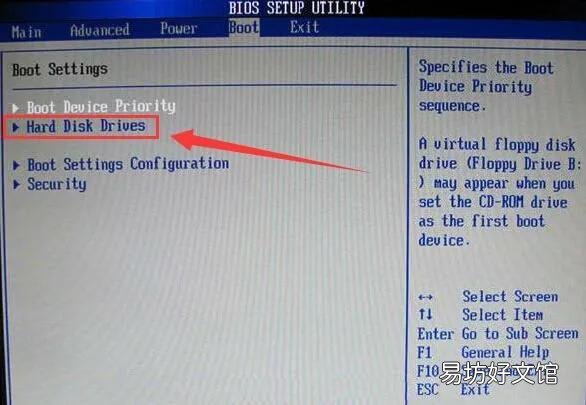
文章插图
?
3、在Hard Disk Drives界面 , 选择“1st Device”按回车 , 接着在弹出的启动项选择窗口 , 选择金士顿u盘按回车 。
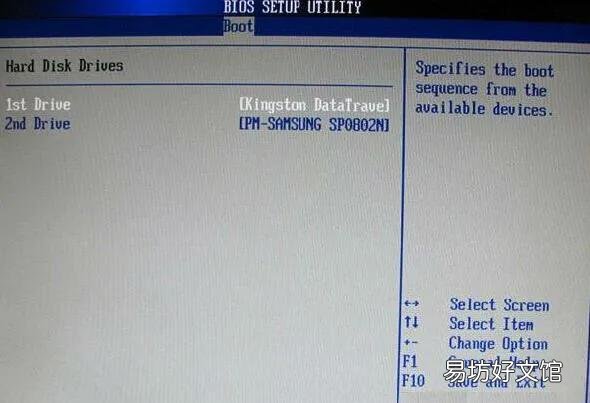
文章插图
?4、返回到Boot界面 , 选择Boot Device Priority按回车 , 接着会进入Boot Device Priority设置界面 , 选择“1st Boot Device” , 在弹出的小窗口选择您的U盘启动按回车即可 , 切记请按F10保存设置 。
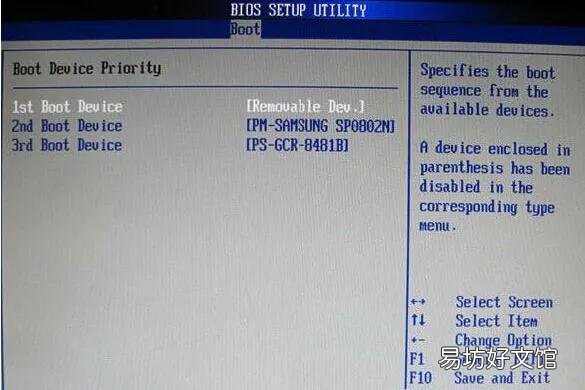
文章插图
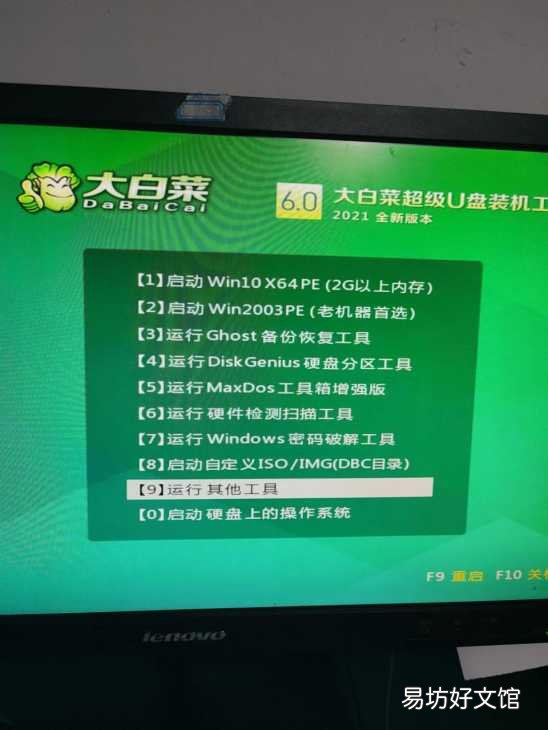
文章插图
方法二:
在启动菜单已启动的情况下
1、插上做好的U盘开机 , 在开机主板logo界面有boot menu的热键提示 , 按下F11 , 选U盘 , 回车 。
2、如果将UEFI启动给开启 。当然U盘也要做成支持uefi启动的才能用 。
?

文章插图
选择完成之后按回车键就会进入到我们的系统部落U盘启动主菜单界面 , 如下图所示:
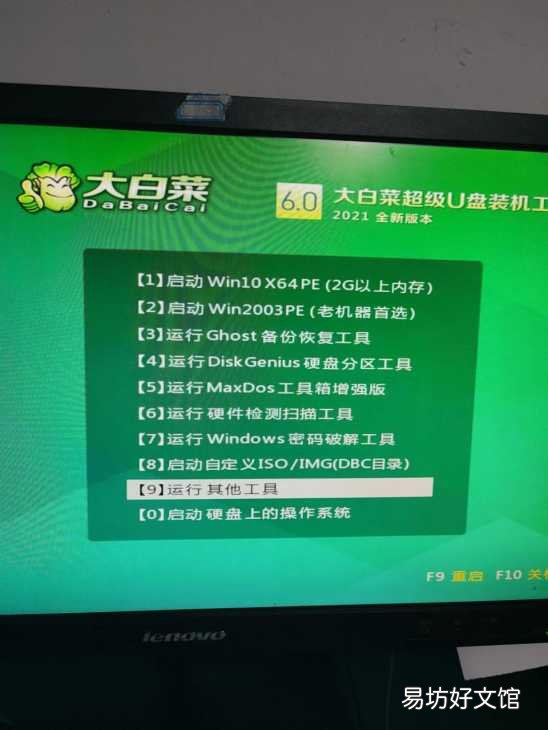
文章插图
推荐阅读
- 从逆境走向成功的例子植物
- 兔子从哪里出汗
- 怎么看灵芝是人造的还是野生的
- ps入门教程从零开始学会,ps入门教程从零开始学
- 从小闺蜜结婚的祝福语大全
- 先行其言而后从之是什么意思,君子先行其言而后从之什么意思
- 接灯线分火线和零线吗
- hp电脑怎么键从u盘装系统
- 如何锁定开始菜单中的运行命令
- 怎么在百度提问,十五年前网友在百度提问“中国何时开始火星探测”如今终被回答






